Google Tag Manager- Como definir o código de medição?
Como definir o código de medição?
O código de medição é usado para que você possa monitorar o desempenho de seus anúncios, obter estatísticas detalhadas e usar outros recursos para melhorar seus resultados. Abaixo, você encontrará um guia simples sobre como configurar um código de rastreamento em sua loja virtual usando o Gerenciador de tags do Google.
Você já criou um contêiner no Google Tag Manager?
O Google Tag Manager (GTM) é uma ferramenta do Google que permite fácil gerenciamento e implementação de códigos de rastreamento (os chamados tags) no site sem precisar modificar o código-fonte do site toda vez que ele muda.
Antes de começar a configurar o código de rastreamento, verifique se você já tem um contêiner criado no GTM. Se você já tem um contêiner, basta usá-lo. Caso contrário, ele precisa ser criado primeiro.
Como sei se tenho um contêiner no GTM?
- Faça login em Gerenciador de tags do Google usando sua conta do Google.
- Verifique se você já criou um contêiner para sua loja virtual.
💡 Se você ainda não tiver um contêiner, siga as instruções abaixo para criar um.
1. Criação de um contêiner no Google Tag Manager
Se você descobriu que não tem um contêiner para sua loja virtual, primeiro crie um.
Criação de um novo contêiner
- Clique em Criar conta.
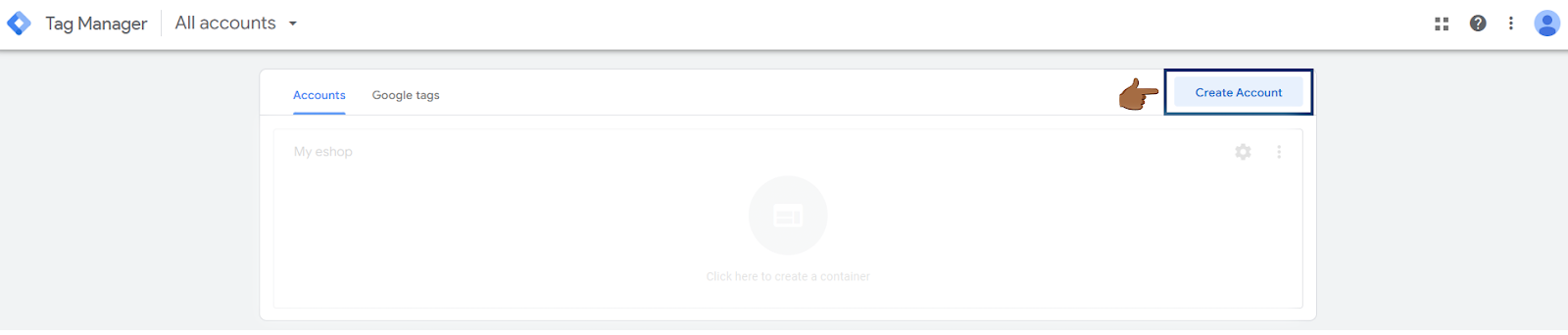
- Preencha o nome da conta (por exemplo, o nome da sua empresa ou loja online) e o país.
- Na seção Configurações do contêiner, insira o URL do seu site.
- Selecione o tipo de plataforma Web.
- Clique em Criar e aceite os termos de serviço.
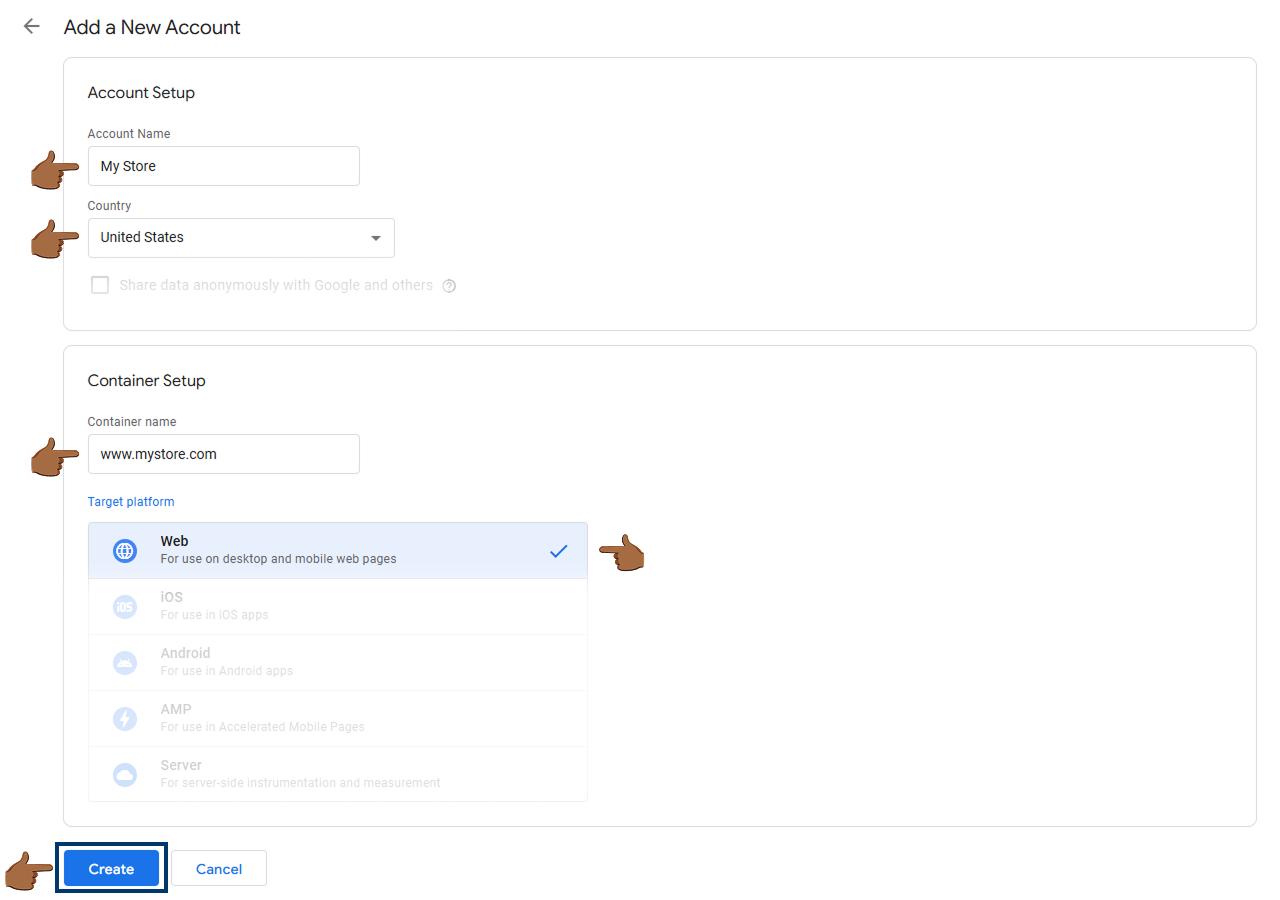
Implantando o código GTM em seu site
Depois de criar o contêiner, o Google Tag Manager mostrará dois códigos:
- A primeira parte do código cole na seção <head>seu site.
- A segunda parte do código insira logo após a marca <body>em todas as páginas do site.
2. Criação de uma tag para o código de medição da Tanganica
Depois de criar o contêiner, você pode adicionar o código de rastreamento da Tanganica.
Adicionar uma nova tag
- No GTM, navegue até seu contêiner.

- No menu à esquerda, clique em Tags e depois em Novo.
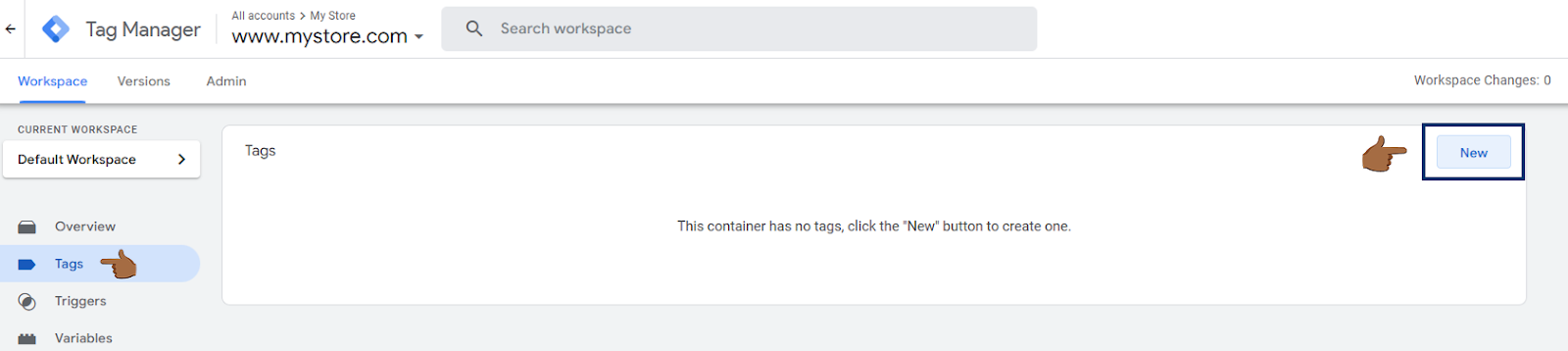
- Nomeie a tag, por exemplo. Tanganica Pixel.
- Clique em Configuração de tags e selecione HTML personalizado.
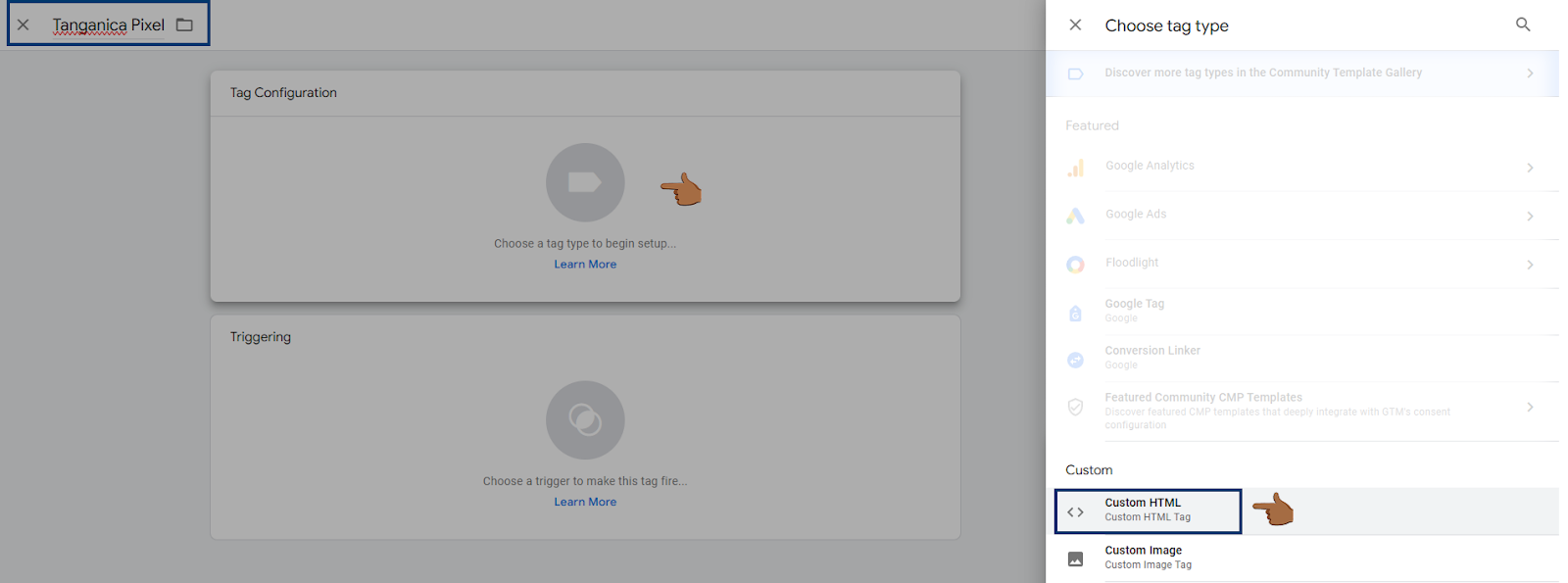
- Copie o código abaixo e cole-o no campo do código HTML:
<!-- Tanganica pixel --> <script>(function (w, d, s, l, i) {w [l] =w [l] || []; w [l] .push ({'gtm.start':new Date () .getTime (), event: 'gtm.js'}); var f=d.getElementsByTagName (s) [0], j=d.createElement (s), dl=l! = 'Camada de dados'? ' &l='+l:”; j.async=true; j.src=' https://www.googletagmanager.com/gtm.js?id='+i+dl;f.parentNode.insertBefore(j,f);})(window,document,'script','dataLayer','GTM-TRS5RSN ');</script> <!-- End Tanganica pixel -->
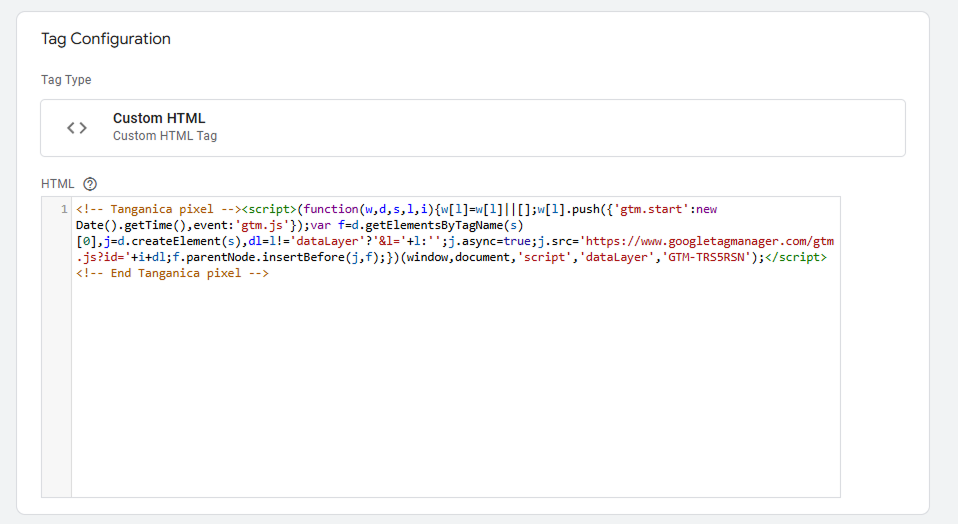
Configurações do lançador
- Clique em Acionamento.
- Selecione Visualizar página - Todas as páginas para executar o código em todas as páginas do seu site.
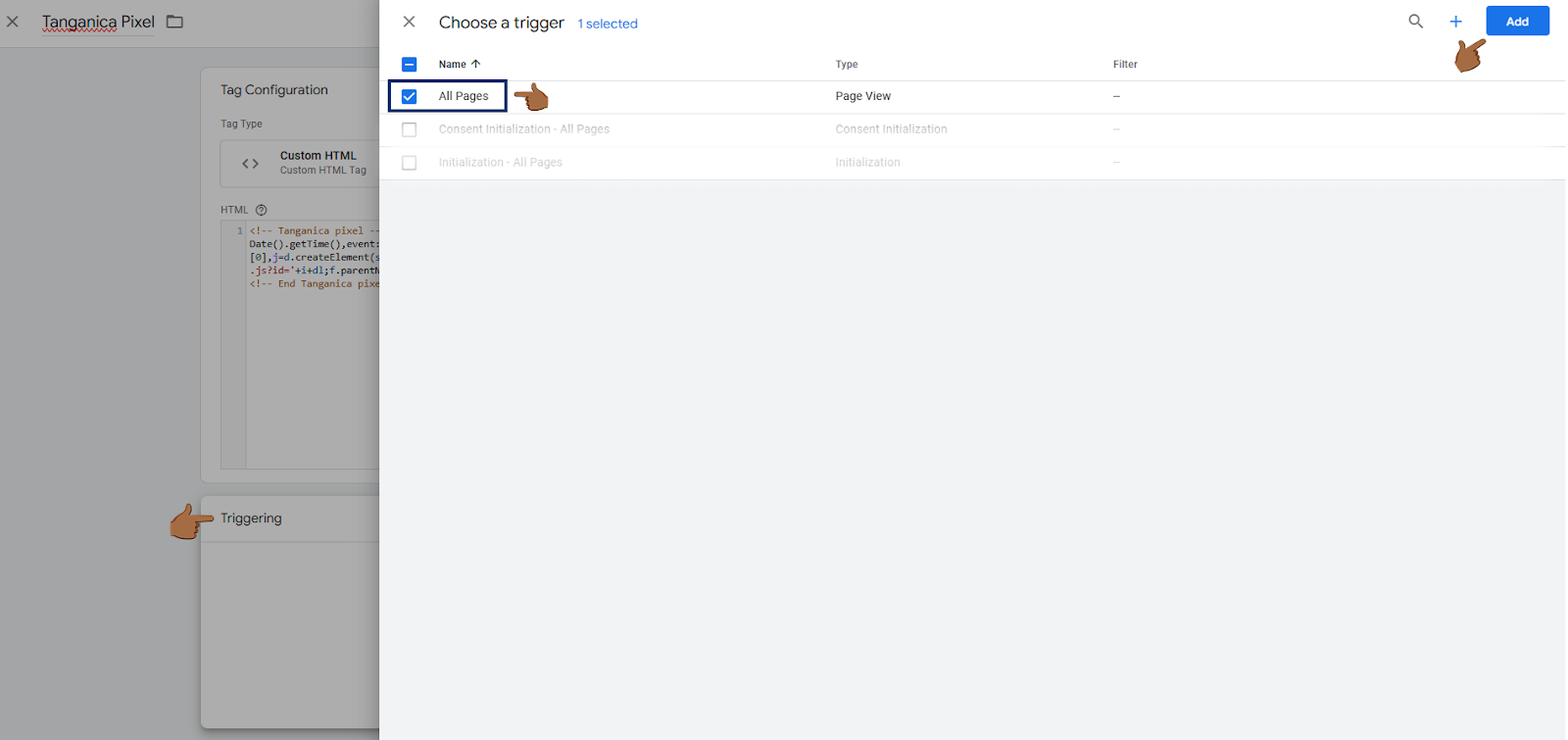
- Clique em Adicionar.
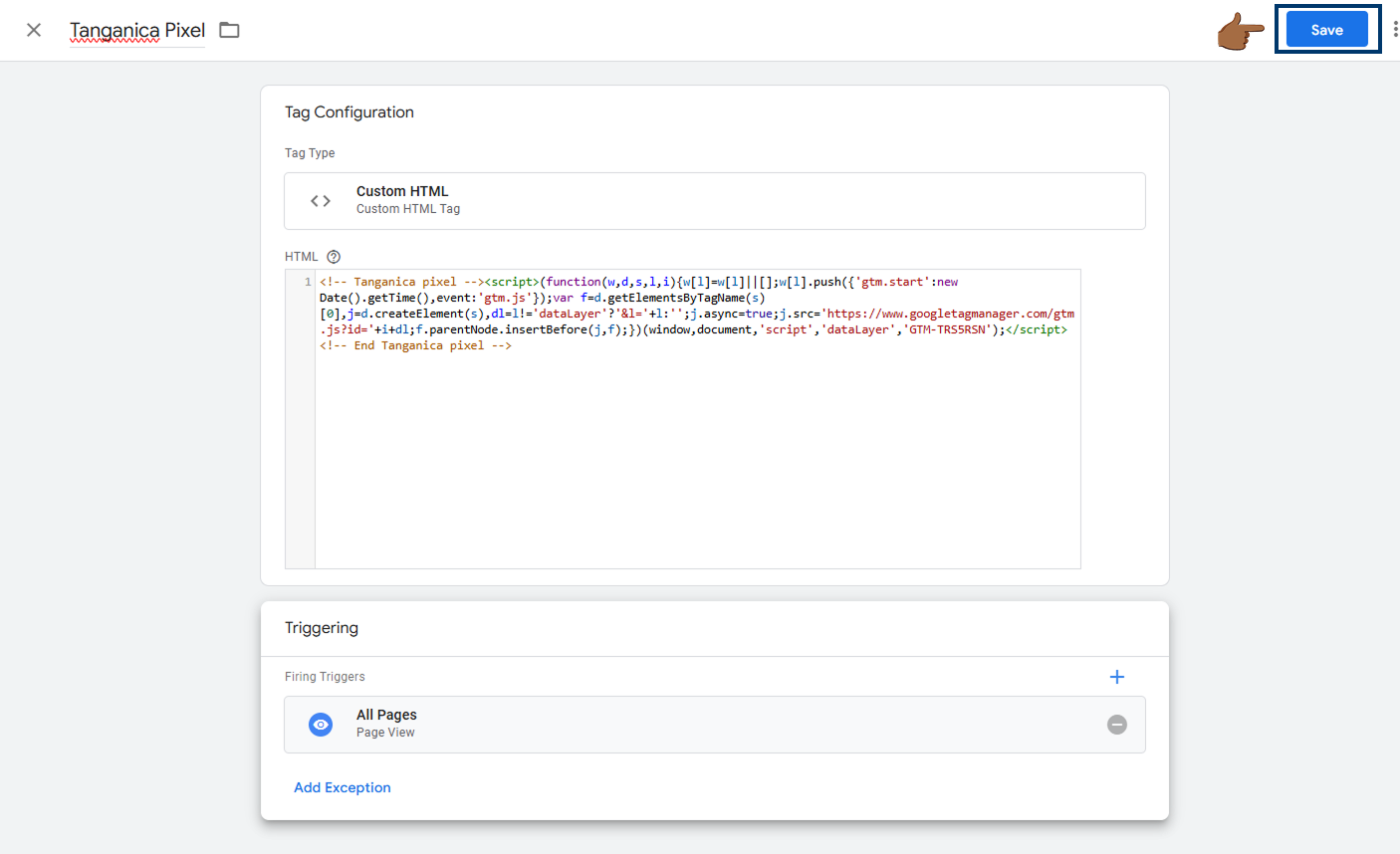
3. Alterações na publicação
- Clique em Enviar no canto superior direito do GTM.
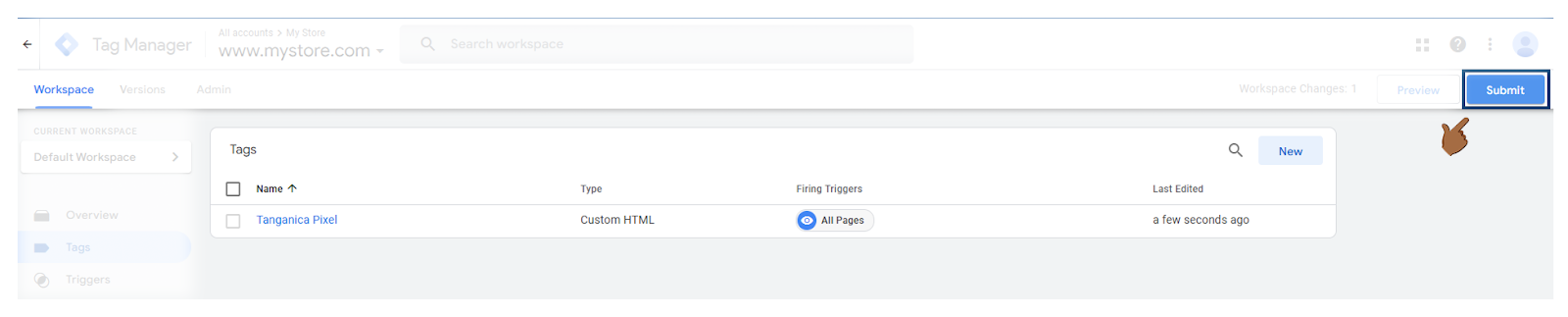
- Dê um nome à sua versão (por exemplo, “Tanganica Pixel Addition”).
- Clique em Publicar.
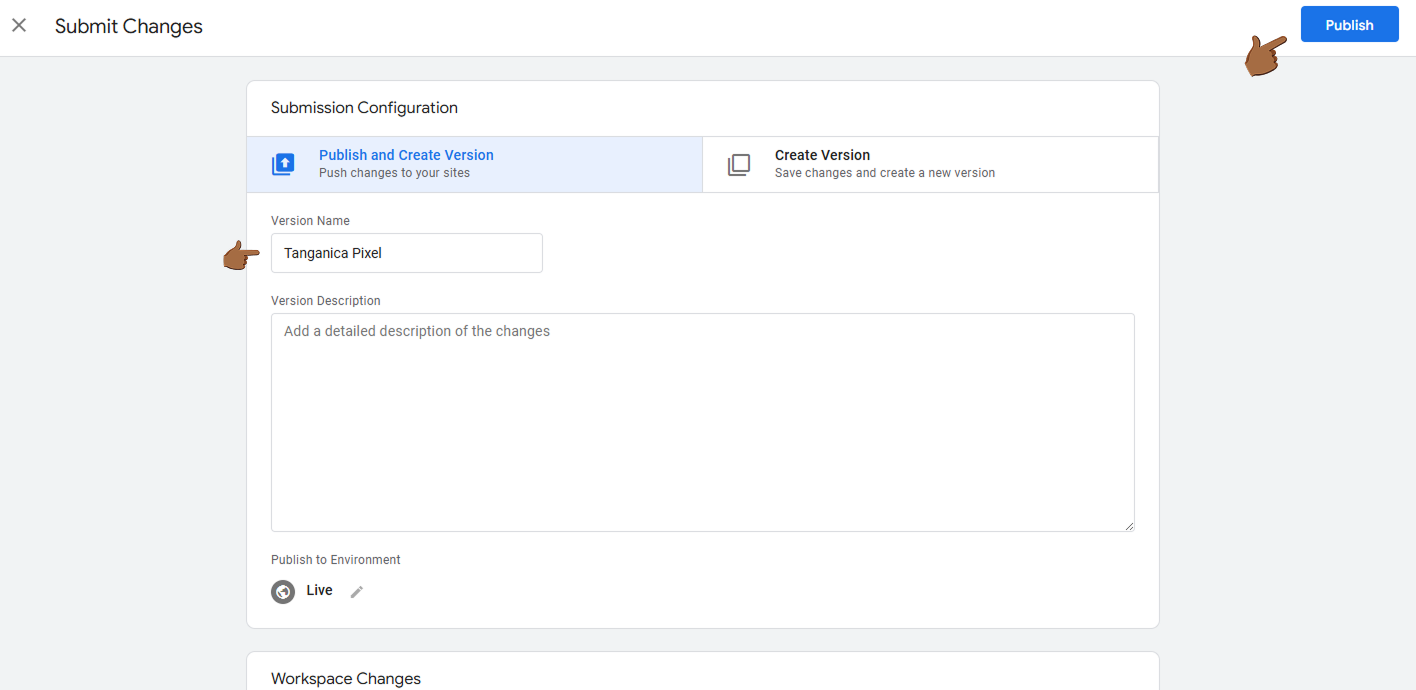
❗ Não se esqueça de testar se o código do medidor está definido corretamente no aplicativo Tanganica. ❗
O que fazer se o aplicativo não conseguir encontrar o código de medição?
- Verifique se você está correto mudanças publicadas no Gerenciador de tags do Google.
- Verifique se você tem contêiner GTM incorporado corretamente em seu site.
- Verifique se o gatilho está configurado corretamente Todas as páginas.
- Certifique-se de que o site da sua loja virtual seja totalmente funcional.
Se você ainda não sabe o que fazer, entre em contato com nosso suporte - ficaremos felizes em ajudar! 🚀



.svg.png)






